Wijzigingen aan interface en animaties
Interface
De zichtbare veranderingen in Lion worden voor het getrainde oog al snel zichtbaar, al zijn ze vaak wel redelijk subtiel te noemen. Hoewel de interface gewoon dezelfde naam blijft dragen, ‘Aqua’, oogt het geheel zeker niet meer zo als de originele uitvoering van die interface.
Zo zijn knoppen niet meer in de vorm van een langwerpige pil. Die pillen zijn vervangen voor langwerpige rechthoeken met subtiel afgeronde hoeken. Ook de voortgangsbalk moest deze verandering ondergaan, de afgeronde hoeken zijn ook hier aanwezig. En zo is er voor zo goed als elk grafisch element wel op te merken dat er wijzigingen zijn doorgevoerd. Overal zijn deze wijzigingen verre van opvallend, ze zijn er echter wel. Het geheel geeft OS X een wat volwassener uiterlijk. Voor een laatste versie van het besturingssysteem, dit is overigens nooit bevestigd door Apple, mag dit natuurlijk ook wel.
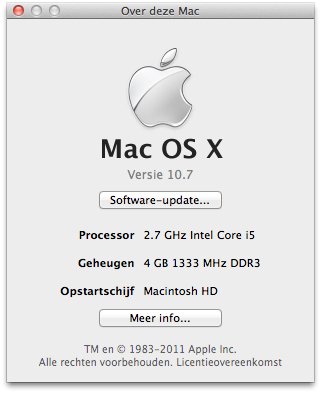
De ronde knoppen die we gewend zijn uit eerdere versies van Mac OS X zijn in Lion veel platter
Apple heeft zelf aangegeven dat de aandacht naar de belangrijke content moet worden getrokken, maar het bedrijf wil dit echter niet bereiken door meer nadruk te leggen op de content zelf, maar juist door de elementen eromheen minder nadruk te geven. Dit houdt in dat elementen als iconen geen kleuren meer hebben. Dit betekent inderdaad dat het geheel rustiger oogt, het betekent echter ook dat verschillende iconen wel wat lastiger van elkaar te onderscheiden zijn.
Scrollbalken
De grootste wijziging aan de interface van Mac OS X zijn de scrolbalken van Lion. Deze zijn standaard, net als in iOS, niet zichtbaar, tenzij er gescrold wordt door de gebruiker. Na het scrollen zullen de balken weer verdwijnen. Het voordeel hiervan is natuurlijk het rustigere uiterlijk, maar daarnaast ook een iets groter oppervlak voor de werkelijke content. Er mist echter wel één functie bij de ‘scrollers’, zoals Apple ze noemt, en dat zijn de pijltjes waarmee de scroller bewogen kan worden. Persoonlijk gebruikte ik deze feature nooit, ik zal de knopjes dan ook zeker niet missen, maar wellicht is dit voor andere gebruikers even een omschakeling.
Scrollen in Mac OS X Lion
Daarnaast is het ook niet meer direct mogelijk om te zien op welk deel van een webpagina men zich bevindt en hoe groot deze is. Door even een kort stukje te scrollen worden de balken natuurlijk wel weer zichtbaar, maar het is dus niet meer mogelijk om deze informatie in één oogopslag te verkrijgen. Het verbergen van de balken is overigens ook uit te schakelen mocht je de voorkeur hebben de scrollbalken te allen tijde te willen zien.
Wat duidelijk wordt met de wijzigingen in de interface, is dat er inderdaad goed is gekeken naar iOS. Veel elementen lijken net wat meer op de grafische elementen uit het mobiele besturingssysteem van Apple.
Animaties
Apple voert met Lion een hele reeks nieuwe animaties toe. Schermen zullen niet langer simpelweg ‘verschijnen’, maar zullen uit het niets komen ‘poppen’. Met woorden is het bijna niet te beschrijven, dus het is beter om dit gewoon te laten zien.
Openen van vensters in Mac OS X Lion
Hoewel de animatie er mooi uitziet, is het wellicht na verloop van tijd wel zo dat deze juist eerder irritatie opwekt. De animatie neemt namelijk een korte tijd in beslag, wat resulteert in een lagere productie bij intensieve taken.
Persoonlijk heb ik er geen last van dat de animatie een korte tijd inneemt, we kenden dit immers al langer van geminimaliseerde applicaties die met een animatie weer zichtbaar worden. Maar zoals al gemeld, bij intensieve taken kan het wellicht irritant worden. De animaties zijn overigens niet via systeemvoorkeuren uit te schakelen.
Fullscreen applicaties
In de iWork-suite zagen we het al langer met de Pages-applicatie, maar Apple heeft deze mogelijkheid nu ook doorgevoerd in andere applicaties. Het is nu mogelijk om een applicatie op het volledige scherm weer te geven, waarbij het Dock en de menubalk verborgen worden. De laatstgenoemde is te openen door met de muis naar de bovenkant van het scherm te bewegen.
Vanuit de menubalk is het mogelijk om de fullscreen-weergave te stoppen, het is ook mogelijk om middels een multitouch-commando simpelweg de applicatie ‘weg te vegen’. Daarna kan men ook weer teruggaan naar deze applicatie door hetzelfde veeg-commando te gebruiken.
Met deze toevoeging voor Lion is het voor gebruikers een stukje makkelijker geworden om productief te zijn. De kostbare aandacht van de gebruiker hoeft nu niet meer afgeleid te worden door springerige icoontjes en applicaties die half zichtbaar zijn achter de actieve applicatie.
Fullscreen weergave wordt door Apple zelf ondersteund met onder andere iPhoto, iCal, Preview, iTunes, Mail, Safari, TextEdit en Terminal.
Table of contents
- 1. Introduction
- 2. Systeemeisen & installatie
- 3. Wijzigingen aan interface en animaties
- 4. Scrollen en vensters
- 5. Mission Control & Launchpad
- 6. Autosave, Versions en Resume
- 7. Beveiliging
- 8. ARC, vervanger van Garbage Collection
- 9. Vernieuwingen in applicaties (1)
- 10. Vernieuwingen in applicaties (2)
- 11. Conclusie